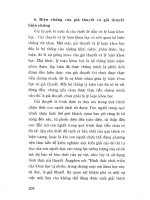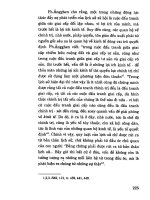Giáo trình PowerPoint 2002 part 5 pot
Bạn đang xem bản rút gọn của tài liệu. Xem và tải ngay bản đầy đủ của tài liệu tại đây (498.88 KB, 5 trang )
Microsoft PowerPoint 2002
8. Trong phần Browser support, chọn trình duyệt thích hợp.
9. Bấm Web Options, xác lập các tuỳ chọn định dạng và hiển thị của
trang web, sau đó nhấn OK.
10. Trong danh sách File name, chọn thư mục và nhập tên cho trang
Web
11. Bấm Publish.
Để xem trang web vừa xuất bản như thế nào, chọn mục Open published
Web page.
Truyền hình trực tuyến (Online Broadcast)
Truyền hình các bản trình diễn là một cách thức hiện đại và hấp dẫn để chia
sẻ trên Web. Khi truyền hình toàn bộ bản trình diễn bao gồm các slide, các
hình ảnh, các video clip đều được đưa lên web. Thông thường việc truyền
hình trực tiếp đòi hỏi người xem phải lên mạng đúng giờ, do đó ta có thể ghi
lại phiên truyền hình để có thể phát lại bất cứ lúc nào. Để cài đặt một
chương trình truyền hình trực tuyến, cần chú ý các điều sau:
Kiểm tra lại các thiết bị cần có để sử dụng công nghệ Microsoft Windows
Streaming Media.
•
•
•
Kiểm tra số người xem để đảm bảo rằng chương tình phát không vượt
quá tải của hệ thống.
Nên làm thử trước khi phát hình.
Để cài đặt một phiên truyền hình trực tuyến (online
broadcast)
1. Bấm Online Broadcast từ menu Slide Show , bấm Schedule a Live
Broadcast.
2. Điền vào đầy đủ các thông tin trên trang đầu tiên. .
3. Nếu chưa quen với công cụ này , bấm Tips for Broadcast để nhận
được các chỉ dẫn cần thiết.
193
Microsoft PowerPoint 2002
4. Bấm nút Settings ở phía dưới hộp thoại và chắc chắn rằng bạn đã
chọn Video và audio.Nếu bạn không có camera hay băng thông
(bandwidth) thích hợp, bạn có thể chọn Audio only. Bấm Test để
kiểm tra lại.
5. Nếu bạn muốn người xem nhìn thấy các ghi chú của phát thanh
viên, đánh dấu vào mục tương ứng.
6. Bấm browse để chọn thư mục đích để lưu . Mặc nhiên đó là My
Broadcasts trong thư mục My Documents .
7. Bấm vào thẻ Advanced và chọn máy mã hoá từ xa (remote encoding
machine).
8. Để người xem có thể phản hồi, bạn phải chỉ rõ địa chỉ URL của chat
room.
9. Chỉ định Windows Media Server, nếu có, và bấm OK. (Bản trình diễn
sẽ chỉ giới hạn cho 10 người xem cùng lúc nếu không có Windows
Media Server.)
10. Xác định thời gian cho bản trình diễn và bấm nút Send.
11. Sau một khoảng thời gian ngắn, bạn sẽ nhận được thông báo nêu rõ
chương trình truyền hình đã cài đặt xong. Bấm OK.
194
Microsoft PowerPoint 2002
Thực hiện truyền hình (online broadcast)
1. Trước khi bản trình diễn bắt đầu khoảng 10 phút , bấm Online
Broadcast từ menu Slide Show, sau đó bấm start Live Broadcast
Now.
2. Tái khẳng định một số tác vụ kỹ thuật liên quan trong các hộp thoại.
3. Bấm nút Start khi đã sẵn sàng.
Phát lại (replay) các phiên truyền hình trực tuyến
1. Mở trình duyệt và chỉ tới trang chứa presentation.
2. Bấm Replay Broadcast .
195
Microsoft PowerPoint 2002
Sử dụng Producer để tạo các bản trình diễn đa
phương tiện
Produce là một chương trình bổ sung cho PowerPoint 2002, trong đó ta có
thể tạo ra các bản trình diễn chứa các slide của Powerpoint, đồng thời chứa
các tệp âm thanh và video, các trang web. Bản trình diễn của Producer có
thể được ghi lại trên đĩa hoặc được xuất bản trên web.
Một số khai niệm của Producer:
1. Project. Khi làm việc trong Producer, phải tạo ra một dự án, trong đó
liên kết và sắp xếp các tệp được nhập vào, bao gồm: các slide
PowerPoint các tệp audio và video và các hình ảnh. Một tập dự án chỉ
liên kết các nội dung trên mà không thực chứa các tệp dữ liệu. Vì vậy khi
ta thay đổi hoặc di chuyển các tập tin nguồn, dự án không tự động tìm
thấy các tập tin tương ứng nữa.
2.
Presentation: Khái niệm bản trình diễn trong Producer khác với khai
niệm bản trình diễn trong Powerpoint. Bản trình diễn được tạo ra khi ta
xuất bản một dự án, có thể là một Website hay một đĩa CD.
3.
Templates. Các khuôn mẫu trong Producer chính là các tệp mẫu khuôn
dạng khi soạn thảo trang Web (cascading style sheets (.css)) và tuân
theo cú pháp của tổ chức Internet quốc tế. Dựa vào khuôn mẫu, ta có
thể thay đổi định dạng của bất cứ phần nào trên bản trình diễn hoặc có
thể đưa các thành phần multimedia vào một cách dễ dàng.
Hình sau đây minh họa giao diện của Producer.
196
Microsoft PowerPoint 2002
Hình 2: Giao diện của thẻ Media
Cửa sổ chính được chia thành 3 khung:
1. Thanh Menu và thanh công cụ. Các thanh này chưá các nút công cụ
tương tự như trong các chương trình Office, ngoài ra còn chứa các nút đặc
biệt riêng như Clip và Play, dùng để thực hiện các tác vụ đặc biệt trong
Producer.
2. Các thẻ (Tabs). Producer có 3 thẻ chính. Thẻ Media cho hiển thị các tệp
chứa ảnh, phim, âm thanh, Powerpoint, trang web, Thẻ mục lục ( Table of
Contents) cho phép taọ và chỉnh sưả bảng mục lục trình diễn. Thẻ
Preview
cho xem trước bản trình diễn trước khi xuất bản.
3. Trục thời gian (Timeline). Dùng để sắp xếp các đối tựơng khác nhau váo
một trục thời gian, nó cho phép hiệu chỉnh thời gian cần thiết để thực hiện
việc trình chiếu từng phần.
Tạo dự án
Tạo dự án bằng chức năng New Presentation Wizard
1. Vào menu Start, chọn Microsoft Producer for PowerPoint.
2. Trong hộp thoại Microsoft Producer, chọn Use the New Presentation
Wizard,và bấm OK.
3. Vào trang Welcome to the New Presentation Wizard, bấm Next để tiếp
tục.
197